Konsola odzyskiwania służy do naprawy systemu Microsoft Windows XP. W skrajnych przypadkach możemy się nią posłużyć do skopiowania ważnych dla nas plików na
inny dysk (najczęściej po zmianie ograniczeń konsoli).
1. Uruchamianie konsoli odzyskiwania.
Aby wejść do konsoli odzyskiwania, bootujemy (uruchamiamy) komputer z płyty instalacyjnej systemu Windows XP . Pierwszym etapem bootowania z płyty jest
potwierdzenie chęci uruchomienia z niej komputera.

W tym momencie, oczywiście potwierdzamy to, poprzez naciśnięcie dowolnego klawisza na klawiaturze, np spacji.
Kolejnym etapem jest okno dodawania dodatkowych sterowników kontrolerów dysków twardych, np sterownika dla trybu AHCI kontrolera SATA.
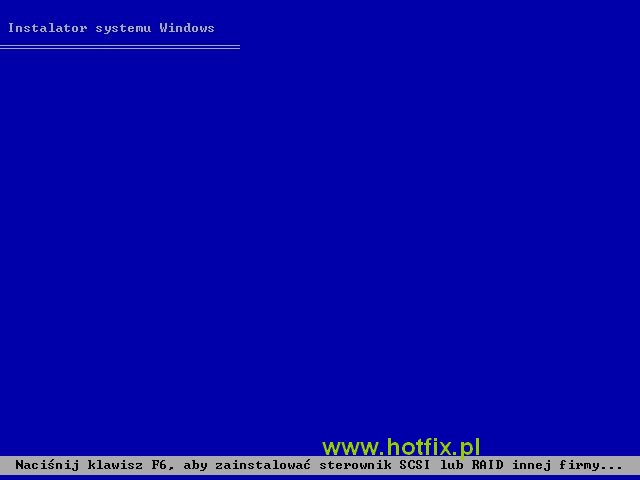
W celu dodania sterowników wciskamy klawisz F6 i podajemy je na dyskietce . Jeżeli nie chcemy nic dodawać, chwilę czekamy i pojawia się kolejny ekran.
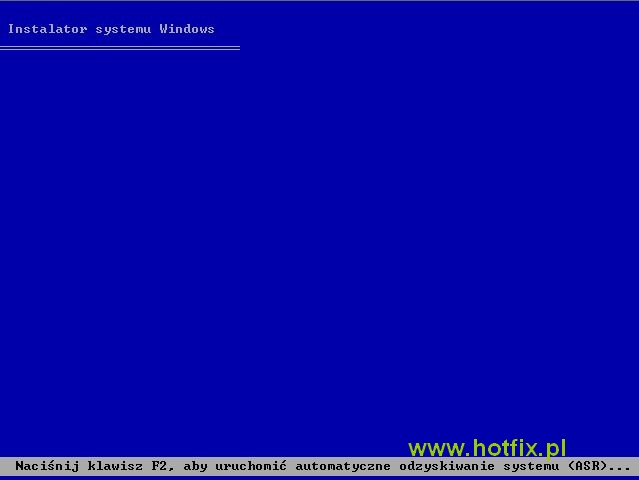
Tym razem jest to ekran automatycznego odzyskiwania systemu. To jednak nie jest jeszcze konsola odzyskiwania. Po kilku sekundach instalator rozpocznie
ładowanie plików, po czym przechodzimy do następnego kroku.
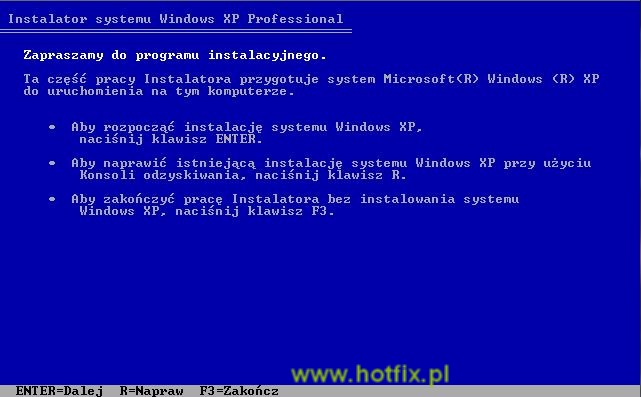
Na tym etapie, pojawia się możliwość wejścia do konsoli odzyskiwania. A zatem naciskamy R i przechodzimy dalej.

Na tym etapie należy wybrać, do której instalacji systemu zamierzamy się zalogować. Wpisujemy numer porządkowy instalacji i naciskamy Enter (w tym wypadku
wybrano pierwszą instalację: 1).

Następnie należy się zalogować. Wpisujemy hasło Administratora. Jeżeli nie wprowadzono go podczas instalacji, nic nie wpisujemy i wciskamy Enter.
Od tej pory znajdujemy się już w konsoli odzyskiwania.
2. Polecenia konsoli odzyskiwania.
Napisane na podstawie pomocy Konsoli odzyskiwania systemu MS Windows XP Professional.
ATTRIB
Polecenie służące do zmian atrybutów dla pojedynczego pliku lub katalogu.
Składnia:
ATTRIB -R|+R|-S|+S|-H|+H|-C|+C| nazwa_pliku_lub_katalogu
+ - Ustawienie atrybutu.
- - Usunięcie (wyczyszczenie) atrybutu.
R - Oznacza atrybut tylko-do-odczytu.
S - Oznacza atrybut pliku systemowego.
H - Oznacza atrybut pliku ukrytego.
C - Oznacza atrybut pliku skompresowanego.
BATCH
Wykonuje polecenia zawarte w pliku tekstowym.
Składnia:
BATCH Plik_Wejściowy [Plik_Wyjściowy]
Plik_Wejściowy - Określa plik tekstowy, który zawiera listę poleceń do wykonania przez konsolę.
Plik_Wyjściowy - Opcjonalny parametr określający plik, w którym zostaną zapisane wyniki poleceń. Jeżeli plik ten nie zostanie podany, wyniki przetwarzania
zostaną wyświetlone na ekranie.
BOOTCFG
Polecenie służące do konfiguracji rozruchu i odzyskiwania.
Składnia:
BOOTCFG /ADD
BOOTCFG /REBUILD
BOOTCFG /SCAN
BOOTCFG /LIST
BOOTCFG /DISABLEREDIRECT
BOOTCFG /REDIRECT [PORT BAUDRATE] | [useBiosSettings]
/ADD - Dodaje instalację systemu do listy rozruchu.
/REBUILD - Wymusza przejście przez wszystkie instalacje systemu Windows. Przechodząc pyta się użytkownika, czy ten chce dodać znalezioną instalację do listy
rozruchu (szczególnie przydatne do naprawy pliku boot.ini).
/SCAN - Wymusza skanowanie wszystkich dysków w poszukiwaniu instalacji systemu Windows, po czym wyświetla wynik.
/DEFAULT - Ustawia domyślny wpis rozruchu.
/LIST - Powoduje wyświetlenie wpisów znajdujących się na liście rozruchu.
/DISABLEREWDIRECT - Wyłącza przekierowanie w module ładującym rozruchu.
/REDIRECT - Włącza przekierowanie w module ładującym rozruchu. Możliwe opcje [PORT] lub [useBiosSettings].
Przykład:
a) włączenie dla portu COM 1 (prędkość 115200 bps): BOOTCFG /REDIRECT com1 115200
b) BOOTCFG /REDIRECT useBiosSettings : Opcja ta używa ustawień określonych w tabeli przekierowywań konsoli portu szeregowego układu BIOS.
CD i
CHDIR
Polecenia służące do wyświetlenia bieżącego katalogu lub jego zmiany.
Składnia:
CD [ścieżka]
CD [..]
CD [dysk:]
CHDIR [ścieżka]
CHDIR [..]
CHDIR [dysk:]
CD .. - Przejście do katalogu nadrzędnego.
CD dysk: - Wyświetla katalog bieżący określonego dysku.
Samo polecenie CD (CHDIR) bez parametrów wyświetla bieżący dysk oraz katalog.
Polecenie CD (CHDIR) traktuje znaki spacji jako ograniczniki. Chcąc użyć nazwy katalogu zawierającego spację, należy ją wstawić w cudzysłów. Przykład:
CD "menu start".
Polecenia te działają w katalogu głównym na każdej partycji, na nośnikach wymiennych, w bieżącym katalogu systemowym oraz na lokalnych źródłach instalacji.
CHKDSK
Polecenie to pozwala sprawdzić dysk. Po sprawdzeniu dysku wyświetlany jest raport stanu dysku.
Składnia:
CHKDSK [dysk:] [/P] [/R]
[dysk:] - Określa dysk przeznaczony do sprawdzenia.
/P - Wykonuje sprawdzenie dysku. Dysk nie musi być oznaczony jako niesprawny.
/R - Wymusza sprawdzanie dysku pod kątem występowania uszkodzonych sektorów. Jeżeli jest to możliwe odzyskuje z uszkodzonych sektorów dane. Implikuje użycie /P.
Uwaga: CHKDSK wymaga obecności pliku AUTOCHK.EXE. Plik ten poszukiwany jest w katalogu rozruchowym. Jeżeli nie zostanie tam znaleziony, to poszukiwany jest
następnie na dysku instalacyjnym. Nie znalezienie pliku AUTOCHK.EXE, monitowane jest prośbą o podanie jego lokalizacji.
CLS
Czyści ekran konsoli.
COPY
Polecenie służące do kopiowania pojedynczego pliku do nowej lokalizacji. W przypadku próby zastąpienia istniejącego pliku, zostanie wyświetlony stosowny
monit.
Składnia:
COPY źródło [cel]
źródło - Określa plik do skopiowania.
cel - Określa nową nazwę pliku i/lub katalogu.
Źródłem może być nośnik wymienny, dowolny katalog wewnątrz katalogów systemowych bieżącej instalacji, katalog główny dowolnego dysku, lokalne źródła
instalacji, katalog cmdcons.
Celem może być dowolny katalog wewnątrz katalogów systemowych bieżącej instalacji systemu, katalog główny dowolnego dysku, lokalne źródła instalacji lub
katalog cmdcons. Celem nie może być nośnik wymienny.
Brak podanego argumentu celu, oznacza użycie katalogu bieżącego.
Polecenie to nie obsługuje symboli wieloznacznych.
W przypadku kopiowania pliku skompresowanego z dysku CD instalacyjnego systemu Windows, zostanie on uprzednio poddany operacji dekompresji.
DEL i
DELETE
Polecenia służące do usuwania jednego pliku.
Składnia:
DEL [dysk:][ścieżka]nazwa_pliku
DELETE [dysk:][ścieżka]nazwa_pliku
Polecenia to działają w katalogu głównym na każdej partycji, na nośnikach wymiennych, w bieżącym katalogu systemowym oraz na lokalnych źródłach instalacji.
DIR
Wyświetla listę plików i podkatalogów danego katalogu.
Składnia:
DIR [dysk:][ścieżka][nazwa_katalogu]
Podczas wyświetlania plików, mogą zostać pokazane następujące atrybuty:
D - Katalog
H - Plik ukryty
S - Plik systemowy
E - Zaszyfrowany
R - Tylko do odczytu
A - Plik gotowy do archiwizacji
C - Skompresowany
P - Punkt ponownej analizy
Polecenie to działa w katalogu głównym na każdej partycji, na nośnikach wymiennych, w bieżącym katalogu systemowym oraz na lokalnych źródłach instalacji.
DISABLE
Służy do wyłączenia usługi lub sterownika systemu Windows.
Składnia:
DISABLE nazwa_usługi
nazwa_usługi - Nazwa wyłączanej usługi lub sterownika.
Polecenie to wyświetla starą wartość typu uruchomienia dla usługi przed nadaniem mu wartości SERVICE_DISABLED. W przypadku koniecznością włączenia usługi,
należy podać tą właśnie nazwę.
Wyświetlane wartości typu uruchomienia:
SERVICE_DISABLED
SERVICE_BOOT_START
SERVICE_SYSTEM_START
SERVICE_AUTO_START
SERVICE_DEMAND_START
DISKPART
Służy do zarządzania partycjami na woluminach dysków twardych.
Składnia:
DISKPART [/add|/delete] [nazwa_urządzenia|nazwa_dysku|nazwa_partycji] [wielkość]
/ADD - Służy do tworzenia nowej partycji.
/DELETE - Służy do usuwania istniejącej partycji.
nazwa_urządzenia - Nazwa urządzenia określona przez jego ścieżkę (np wynik polecenia MAP: \Device\HardDisk0)
nazwa_dysku - Nazwa dysku (litera) przy usuwaniu istniejącej partycji, np D:
nazwa partycji - Nazwa partycji przy usuwaniu istniejącej partycji. Można jej użyć zamiast argumentu nazwa_dysku. Dla przykładu, jest to: \Device\HardDisk0
\Partition1.
Użycie polecenia DISKPART bez argumentów, uruchomi interfejs użytkownika umożliwiający zarządzanie partycjami.

Jest to to samo narzędzie, którego używamy do podziału dysku na partycje, podczas standardowej instalacji systemu.
ENABLE
Dzięki temu poleceniu można włączyć usługę lub sterownik systemu Windows.
Składnia:
EANBLE nazwa_usługi [typ_uruchomienia]
nazwa_usługi - Parametr ten określa nazwę usługi lub sterownika, który chcemy włączyć.
typ_uruchomienia - Typ uruchomienia może przyjmować następującą wartość:
SERVICE_BOOT_START
SERVICE_SYSTEM_START
SERVICE_AUTO_START
SERVICE_DEMAND_START
Polecenie ENABLE wyświetla starą wartość typu uruchomienia, dla usługi, przed nadaniem mu nowej. W przypadku nie podania nowej wartości typu, zostanie
wyświetlona tylko stara wartość. Należy ją zapamiętać, aby móc przywrócić starą nazwę typu.
EXPAND
Dekompresuje plik skompresowany. Domyślnie monituje o zastąpieniu pliku już istniejącego.
Składnia:
EXPAND źródło [/F:specyfikacja_plików] [cel] [/Y]
EXPAND źródło [/F:specyfikacja_plików] /D
źródło - Określa pliki do dekompresji. Nie może zawierać symboli wieloznacznych.
cel - Wskazuje katalog dla nowego pliku. Domyślnie jest to katalog bieżący. Celem może być dowolny katalog wewnątrz katalogów systemowych bieżącej instalacji
systemu, katalog główny dowolnego dysku, lokalne źródła instalacji lub katalog cmdcons. Celem nie może być nośnik wymienny.
/Y - Wyłącza monitowanie o zastąpienie istniejącego pliku.
/F:specyfikacja_plików - W momencie, gdy wskazywane jest źródło zawierające więcej niż jeden plik (np plik driver.cab), to parametr ten pozwala wskazać pliki
do dekompresji. Wolno tutaj używać symboli wieloznacznych.
/D Zapobiega dekompresji. Wyświetla katalog plików znajdujących się w źródle.
Plik docelowy nie może posiadać atrybutu tylko do odczytu. Należy taki atrybut uwcześniej usunąć.
EXIT
Polecenie to kończy działanie konsoli odzyskiwanie i wymusza ponowne uruchomienie komputera.
FIXBOOT
Służy do zapisania nowego sektora rozruchowego na partycji systemowej.
Składnia:
FIXBOOT [dysk:]
dysk - Wymusza zapisanie nowego sektora rozruchowego na partycji innej niż domyślna (tj rozruchowa).
Uwaga: Polecenie to obsługiwane jest tylko na urządzeniach opartych o procesory x86.
FIXMBR
Polecenie to służy do naprawy głównego rekordu rozruchowego (Master Boot Record) na partycji rozruchowej.
Składnia:
FIXMBR [nazwa_urządzenia]
nazwa_urządzenia - Jej podanie wymusza zapisanie nowego rekordu MBR na innym urządzeniu, niż domyślne (rozruchowe).
Polecenie te wydawane jest zazwyczaj razem z poleceniem FIXBOOT.
Uwaga: Polecenie to obsługiwane jest tylko na urządzeniach opartych o procesory x86.
FORMAT
Polecenie służące do formatowania dysku w systemach plików obsługiwanych przez system Windows.
Składnia:
FORMAT [dysk:] [/Q] [/FS:system_plików]
/Q - Wymusza szybkie formatowanie.
/FS:system_plików - Możliwe systemy plików: FAT, FAT32, NTFS.
HELP
Pomoc konsoli odzyskiwania.
Składnia:
HELP nazwa_polecenia
lub odpowiednio
nazwa_polecenia /?
LISTSVC
Polecenie to służy do wyświetlenia wszystkich usług oraz sterowników dostępnych aktualnie w komputerze.
LOGON
Pozwala na logowanie do wykrytych instalacji systemu Windows. Następnie żąda podania hasła administratora dla każdej z nich.
Składnia:
LOGON
(Polecenie LOGON jest m. in. wydawane podczas wejścia do konsoli odzyskiwania)
MAP
Służy do wyświetlania zmapowanych dysków (aktywnych urządzeń).
Składnia:
MAP [ARC]
ARC - Wymusza użycie ścieżek ARC w miejscu ścieżek urządzeń.
Przykład zastosowania:
MAP:
C: NTFS 3993MB \Device\Harddisk0\Partition1
MAP ARC:
C: NTFS 3993MB multi(0)disk(0)rdisk(0)partition(1)
(Ścieżek ARC używa się m. in. w pliku boot.ini)
MD i
MKDIR
Tworzenie katalogu.
Składnia:
MD [dysk:]ścieżka
MKDIR [dysk:]ścieżka
Polecenia te działają w katalogu głównym na każdej partycji, na nośnikach wymiennych, w bieżącym katalogu systemowym oraz na lokalnych źródłach instalacji.
MORE
Wyświetla plik tekstowy na ekranie.
Składnia:
MORE nazwa_pliku
NET
A w zasadzie NET USE, służy do mapowania udziałów sieciowych na litery dysków.
Składnia:
NET USE [\nazwa_serwera\nazwa_udziału /USER:nazwa_domeny\nazwa_użytkownika [hasło] | przypisywana_litera_dysku: /d]
Przełącznik /d wskazuje, że to połączenie ma zostać rozłączone.
W rzeczywistości polecenia NET nie można używać w konsoli odzyskiwania XP, ze względu na to, że nie jest tu ładowany stos protokołów sieciowych. W niniejszym
opisie został dodany z faktu, że został on opisany w pomocy konsoli.
RMDIR i
RD
To polecenie służy do kasowania katalogu.
Składnia:
RD [dysk:]ścieżka
RMDIR [dysk:]ścieżka
Polecenia te działają w katalogu głównym na każdej partycji, na nośnikach wymiennych, w bieżącym katalogu systemowym oraz na lokalnych źródłach instalacji.
REN i
RENAME
Służą do zmiany nazwy jednego pliku.
Składnia:
REN [dysk:][ścieżka]stara_nazwa_pliku nowa_nazwa_pliku
RENAME [dysk:][ścieżka]stara_nazwa_pliku nowa_nazwa_pliku
Dla pliku docelowego nie można wskazać nowego dysku lub ścieżki.
Polecenia te działają w katalogu głównym na każdej partycji, na nośnikach wymiennych, w bieżącym katalogu systemowym oraz na lokalnych źródłach instalacji.
SET
Służy do wyświetlania lub modyfikowania opcji środowiskowych konsoli: AllowWildCards, AllowPaths, AllowRemovableMedia oraz NoCopyPrompt. Wszystkie domyślnie
ustawione są na FALSE.
Składnia:
SET [zmienna = parametr]
zmienna - W konsoli odzyskiwania występują następujące zmienne środowiskowe:
AllowWildCards - Pozwala na włączenie obsługi symboli wieloznacznych dla niektórych poleceń (np DEL).
AllowAllPaths - Pozwala na uzyskanie dostępu do wszystkich plików i folderów na komputerze.
AllowRemovableMedia - Pozwala na kopiowanie plików na nośniki wymienne.
NoCopyPrompt - W przypadku próby zastąpienia istniejącego pliku, nie będzie wyświetlany stosowny monit.
parametr - Przyjmuje wartość TRUE lub FALSE.
Polecenie SET bez parametrów wyświetla bieżące ustawienia zmiennych środowiskowych konsoli.
Należy jeszcze zwrócić uwagę na fakt, że polecenie SET jest poleceniem opcjonalnym konsoli odzyskiwania. Dlatego też, aby móc modyfikować zmienne
środowiskowe, należy skorzystać z przystawki [url=http://forum.instalki.pl/viewtopic.php?f=43&p=88507#p88507]"Konfiguracja i analiza zabezpieczeń"[/url]. W
systemie, w Menu Start->uruchom, wpisujemy: secpol.msc
Następnie przechodzimy do Zasady lokalne -> Opcje zabezpieczeń i w pozycji "Konsola odzyskiwania" -> "Zezwalaj na kopiowanie na dyskietkę oraz dostęp do
wszystkich dysków i folderów", włączamy zasadę (ustawiamy Enable).
W przypadku XP w wersji Home, w Menu Start->Uruchom, wpisujemy regedit i w kluczu:
HKEY_LOCAL_MACHINE\SOFTWARE\Microsoft\WindowsNT\CurrentVersion\Setup\RecoveryConsole
klikamy 2x myszką na wartość SetCommand, a następnie zmieniamy zawartość z 0 na 1.
SYSTEMROOT
Katalogiem bieżącym, staje się główny katalog systemowy (najczęściej C:\Windows\).
TYPE
Podobnie jak MORE, wyświetla na ekranie plik tekstowy.
Składnia:
TYPE nazwa_pliku
Mini objaśnienia:
Symbole wieloznaczne pozwalają na zastępowanie jednego lub wielu znaków danego ciągu, innymi domyślnymi oznaczeniami, w celu stwierdzenia zgodności danego
ciągu z określonym wzorcem. Znakami wieloznacznymi są: * oraz ?. Dla zwolenników Wikipedii: http://pl.wikipedia.org/wiki/Wieloznacznik
Katalog konsoli
cmdcons znajduje się na głównej partycji systemowej. Posiada on nadane atrybuty: ukryty oraz tylko do odczytu.
3. Przykłady zastosowania (polecenia naprawcze).
Oznaczenia:
X - litera napędu
C - dysk systemowy
Tak, więc w celu uzyskania informacji, gdzie aktualnie zmapowany jest napęd, należy wpisać polecenie MAP.
Ważne: W konsoli odzyskiwania, napęd może mieć przypisaną całkowicie inną literę, niż ma to miejsce w Windowsie.
a) Problemy ze startem.
Brak/uszkodzenie pliku NTLDR:
copy X:\i386\ntldr c:\
Niestety, brak tego pliku, oznacza zazwyczaj uszkodzenie systemu plików.
Brak/uszkodzenie pliku NTDETECT:
copy X:\i386\ntdetect.com C:\
Brak/uszkodzenie pliku boot.ini:
cd C:\
bootcfg /rebuild
b). Problemy podczas pierwszej fazy ładowania systemu (ekran z logiem Windowsa).
Brak/uszkodzenie pliku ntoskrnl.exe:
expand X:\i386\ntoskrnl.ex_ C:\Windows\System32\
Brak/uszkodzenie pliku kernel32.dll:
expand X:\i386\kernel32.dl_ C:\Windows\System32\
Brak/uszkodzenie tego pliku jest najczęstszym powodem restartów komputera podczas pierwszego okna ładowania systemu Windows.
Brak/uszkodzenie pliku ntfs.sys:
copy X:\i386\ntfs.sys C:\Windows\system32\drivers
c) Problemu z warstwą abstrakcji:
Brak/uszkodzenie pliku hal.dll:
expand X:\i386\hal.dl_ C:\Windows\system32\
d) Problemy z logowaniem.
Brak/uszkodzenie pliku winlogon.exe:
expand X:\i386\winlogon.ex_ C:\Windows\sytem32\
Brak/uszkodzenie pliku userinit.exe:
del C:\windows\system32\userinit.exe
del C:\windows\system32\dllcache\userinit.exe
expand X:\i386\userinit.ex_ C:\Windows\system32\
Objawem braku tego pliku, jest ciągłe wylogowywanie użytkownika.
Brak/uszkodzenie pliku explorer.exe:
expand X:\i386\explorer.ex_ C:\windows\
Brak tego pliku uniemożliwi końcowe uruchomienie pulpitu. Objawy: oczywiście tapeta jest, ale ikon brak. Niestety uszkodzenie pliku explorer.exe jest najczęściej wynikiem działań szkodników. Z tego powodu dobrze jest sprawdzić system pod kątem wirusów online skanerem AV lub analizując odpowiednie logi z programów takich, jak HiJackThis oraz ComboFix .
W przypadku, gdy powyższe operacje nie przyniosą rezultatu, przyczyną może leżeć po stronie rejestru. Objawy: po wciśnięciu klawiszy Ctrl+Alt+Del -> Menedżer Zadań -> Z menu -> Plik ->Nowe zadanie ->wpisanie explorer.exe -> Enter, spowoduje prawidłowe uruchomienie pulpitu. Lekarstwo: Z Menu Start -> Uruchom -> wpisujemy regedit Odnajdujemy klucz: HKLM\SOFTWARE\Microsoft\Windows NT\CurrentVersion\Winlogon, wartość Shell powinna mieć wpisane explorer.exe.
Warto przeczytać:
Przywracanie uszkodzonego rejestru systemu MS Windows XP
Ten poradnik (mojego autorstwa) znajdziesz także na stronie: http://forum.instalki.pl/viewtopic.php?f=43&t=16181


u mnie nie dziala daje 1 i moge czekac caly dzien